
显示桌面
法一:触控板手势
打开系统偏好设置 > 触控板 > 更多手势,勾选 显示桌面,即可在触控板上使用四指由中心向外分开以显示桌面;
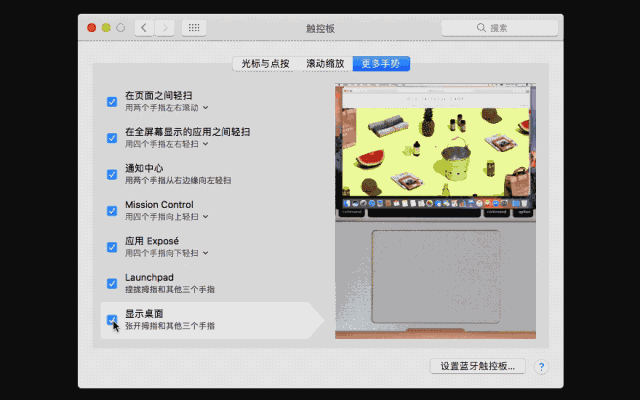
法二:触发角
打开系统偏好设置 > Mission Contronl(调度中心)> 触发角;
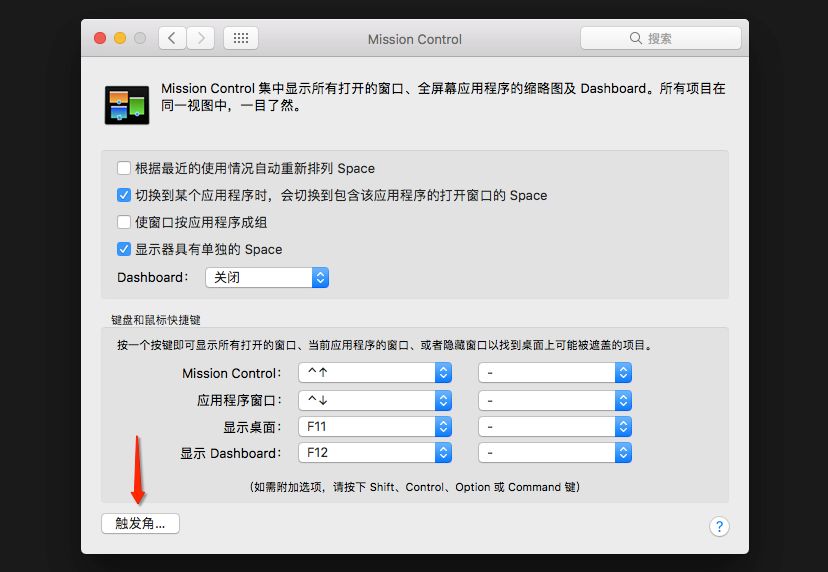
将屏幕的某个或者多个触发角设置成桌面,设置完成后,将光标移到对应的屏幕角,即可显示桌面;
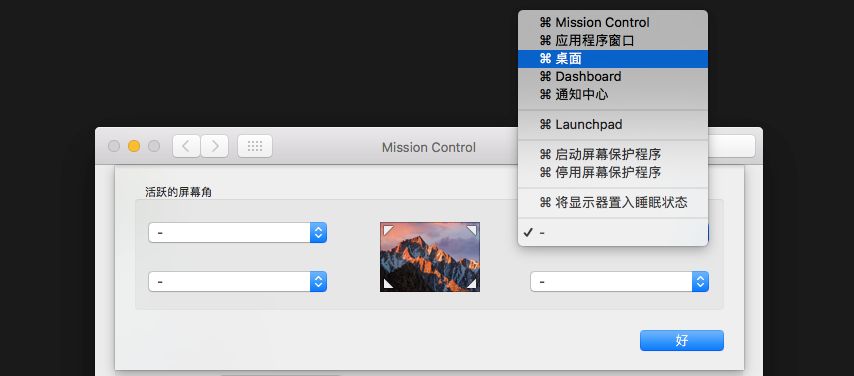
解决 sleepimage 占空间过多的问题
当我们用 扫描 Mac 磁盘时,会发现 /private/var/vm 目录会占据磁盘几个 G 的空间;
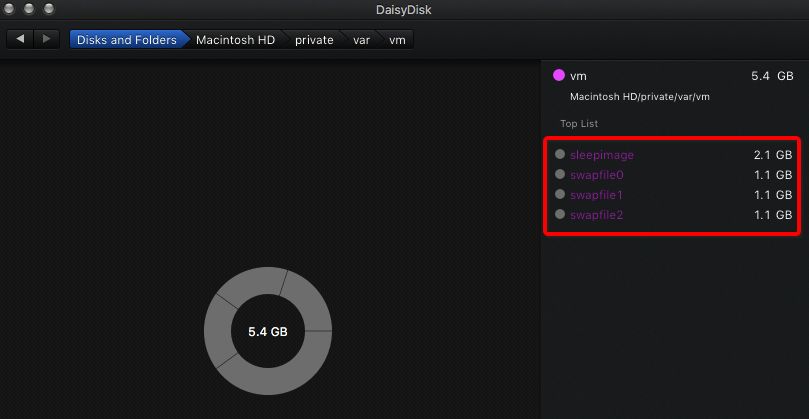
其中好几个 G 的 sleepimage 是系统休眠时生成的垃圾文件,即使将其删除,但是过一会儿或者电脑重启后又会出现,为解决此问题,我们可以用一个空的同名文件夹代替它,操作方法如下:
在桌面新建一个空文件夹,命名为 sleepimage ,然后将此文件夹拷贝,打开 Finder (访达),按一下 command + shift + G 组合键,在弹出的输入框中键入 /private/var/vm ,单击 前往 ,将拷贝的 sleepimage 空文件夹粘贴到 vm 文件夹内,替换原有的 sleepimage 即可。
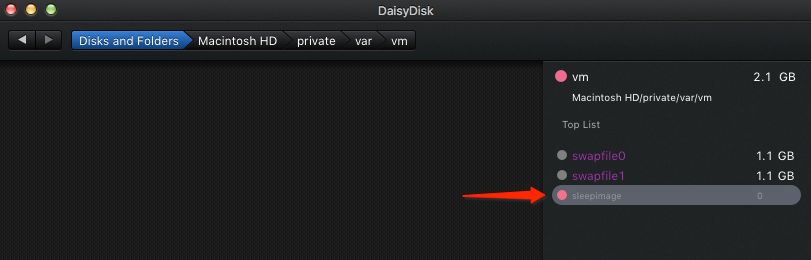
swapfile0、swapfile1也是系统垃圾,但是通过上面这种方法无法将其替换,故暂无法解决,如果麦友们有什么好方法,欢迎留言分享。

推荐阅读

b 站 Mac 版客户端(后台回复 b站)
